さて、前回は、Tricaster2 Elite で4K収録を行ってみました。
4Kでの収録といえばこちら、BlackmagicDesign製品も外せないですよね。
そこで今回は、ATEM Constellation 8K を使用した4K60P収録をテストします。
システム図
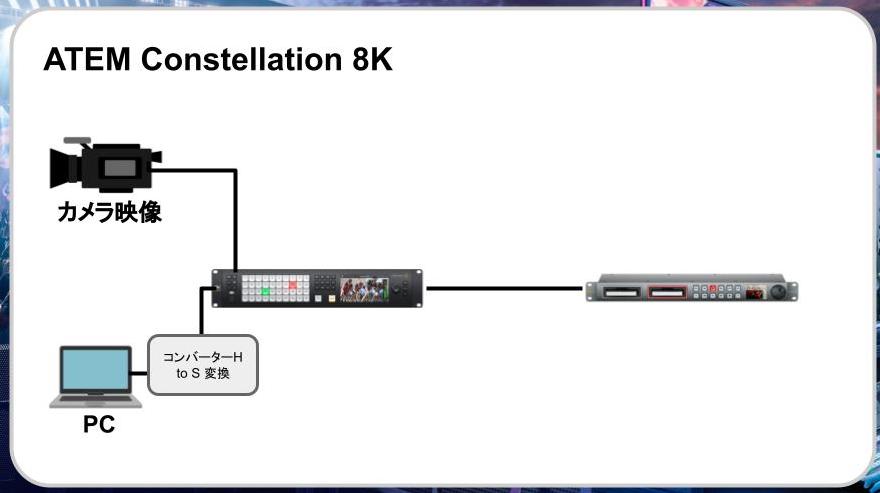
ATEM Constellation 8Kで4K60P収録
こちらも4K60Pを出すメインカメラの講師映像に、PCからの背景画像を合成しているだけですので、非常にシンプルな構成です。
Tricastewr2 Elite の時は、SDIケーブルを使った12Gでの入力が2個しかなかったので、NDIを使用しましたが、ATEM Constellation 8K は12G入力が48個もあるので、12Gの同軸入力には困りません。ただし、PCからSDIは(多くの場合)出ないので、HDMI to SDI の変換を行っています。
このコンバーターは、Teranex Mini HDMI to SDI 12G でも良いのですが、個人的には、Teranex AV の方が断然おすすめです。
PCからの出力は画面の表示とHDMI出力の解像度が違っていたり、フレームレートが対応外だったりiだったりPだったり、利用されるPCによって想定外が起こることが多く、対応の幅の広いTeranex AVのようなコンバーターを配置しておきたいです。(それでも心配なので、持ち込みPCを不許可にする、事前に動作確認する、など対策したいですが)
PGM-OUTの収録は、HyperDeck Studio 12G のような収録機を用意していただければと思います。
というわけで、合成したものが上記の動画になります。

ウクライナの街角から(っぽい感じ)
活用方法
こちらの構成でも、4K動画の驚くクオリティ、その片鱗がうかがえたかと思います。
各種教材やレクチャー動画、収録形式のオンラインセミナーなどに応用が(夢が)広がりますね。4K収録を活用したスタジオ構築は、パンダスタジオの工務部で相談に乗っているみたいなので、ぜひ、お気軽に相談ください。
スタジオ構築工事ならパンダスタジオ工務部
https://www.pandastudio.tv/business/koji/
また、機材が実際に設置されている場所をみたい、という場合、パンダスタジオ(浜町)にご相談ください。
パンダスタジオ 浜町
https://www.pandastudio.tv/studio_category/hamacho_studio/
2021年4月現在においては、浜町スタジオ6F Dスタジオに設置しております。
見学・相談の際は事前にご相談ください。レンタルスタジオですので、突然いらっしゃっても別のお客様のご利用等で見学できない場合がございます。
参考:
Tricaster 2 で 4K クロマキーのテスト 浜町6F
Tricaster2 elite に 4K60Pの映像ソースを入れる


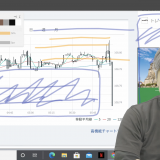
コメントを残す